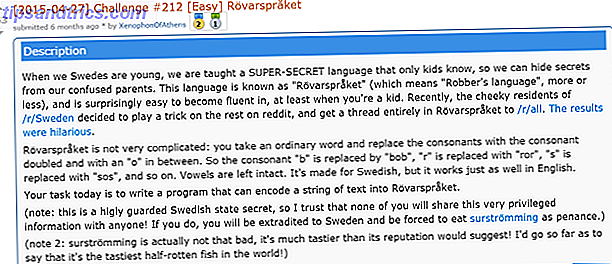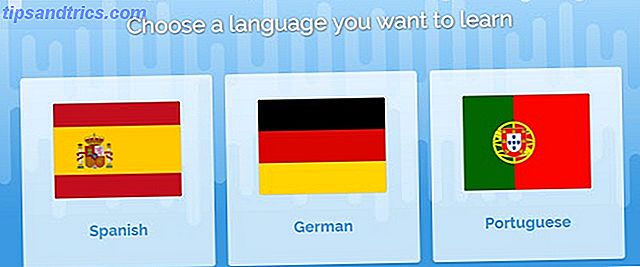Hvis du er ligesom mig, har du flere Google-konti. Sådan knyttes flere Gmail-konti sammen i 4 nemme trin Sådan linker du flere Gmail-konti sammen i 4 nemme trin Det er sikkert at antage, at du har flere Gmail-konti. Vidste du, at du nemt kan linke dem sammen, så du kan modtage og sende email fra en masterkonto i Gmail? Læs mere for ting som e-mail og kalendere.
Der er desværre flere Google-konti med et problem: flere tilmeldinger på stationære og mobile enheder. Hvilken er standardkontoen ? Og hvis det ikke er det du ønsker, hvordan kan du ændre standard Google-login til den ønskede?
Tro det eller ej, Google har en simpel løsning.
Sådan indstiller du din standard Google-konto
Flere sign-ins plejede at være et rod, men nu er det mere problemfrit end nogensinde før. Denne funktion giver dig mulighed for at se indholdet af dine andre konti, mens du er logget ind på en. Men du kan ikke bruge nogle af Google-værktøjerne fra to konti ad gangen (f.eks. Google Drev).
Google angiver den første konto, du logger ind med. Dette er den regel, du vil se i aktion hver gang. Google-menuen øverst til højre angiver også standardkontoen, når du bruger flere tilmeldinger.

Det her siger Google:
"I mange tilfælde er din standardkonto den, du logget ind med først. På mobilenheder kan din standardkonto variere afhængigt af enhedens operativsystem og de apps, du bruger. "
Så løsningen til at indstille en standardkonto:
- Gå til en Google-login-side i et ikke-inkognitovindue.
- Log ud af alle dine Google-konti. Vælg dit profilbillede øverst til højre og klik derefter på Log ud fra menuen.
- Gå til gmail.com og log ind med den konto, du vil angive som standardkonto. Husk, at den første konto, du logger ind, bliver standard altid.
- Når du har logget ind på din standardkonto, kan du logge ind på en anden Google-konto og skifte mellem dem.
- Vælg igen dit profilbillede øverst til højre. Vælg Tilføj konto i menuen. Brug dine legitimationsoplysninger til at logge ind på den konto, du vil bruge.
Det kan være vigtigt, fordi mange af os har flere Gmail-konti, der er adskilt som arbejde og personlige. At huske den rigtige konto kan spare tid og energi. For eksempel kan et af dine konti have en anden sprogindstilling end de andre. Eller du kan bruge Google Apps på en arbejdskonto og almindelig Gmail til personlige ting.
Tror du, at flere kontoindlogninger er glatte for Googles tjenester? Har du et specifikt problem, som du gerne vil fortælle os om i kommentarerne?